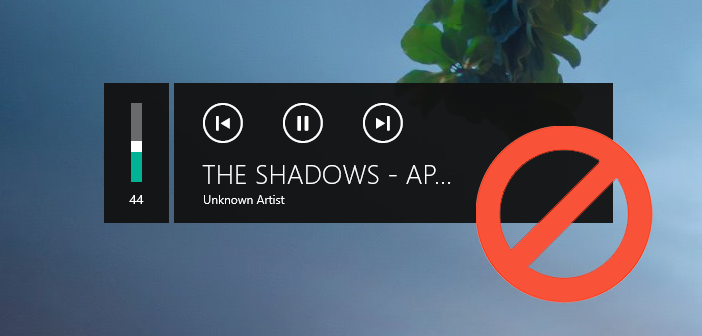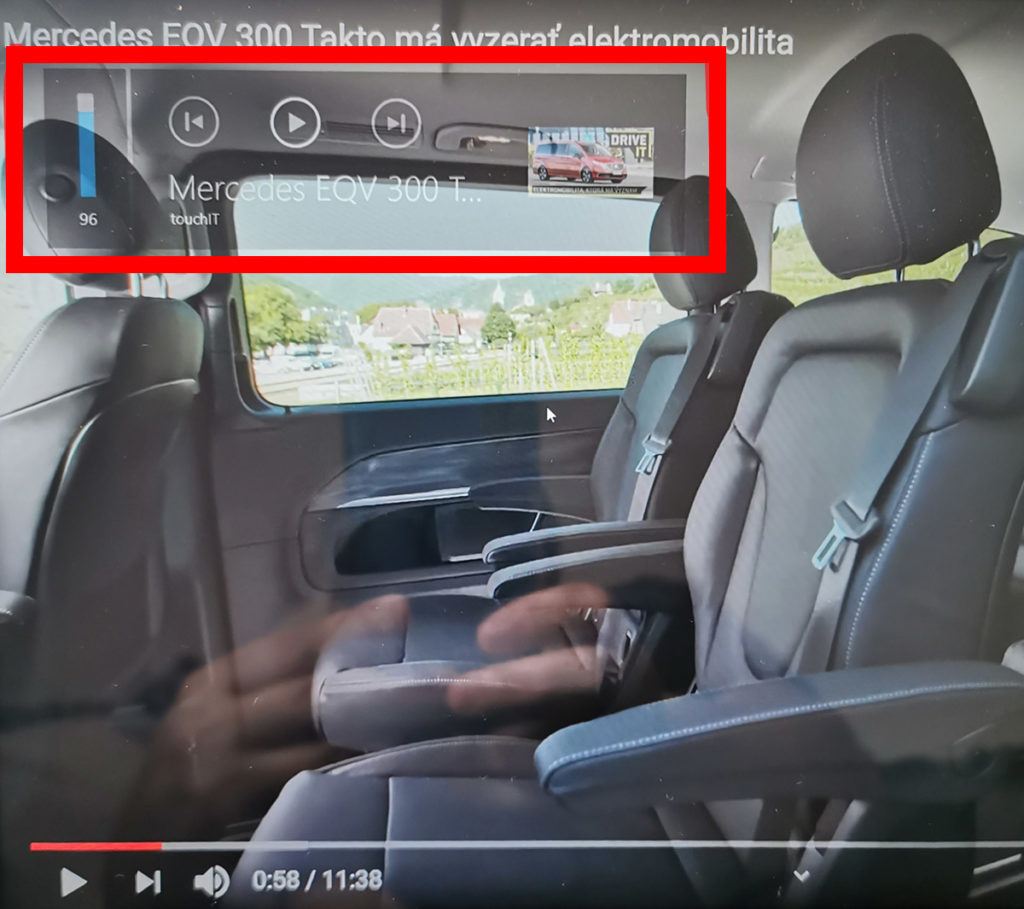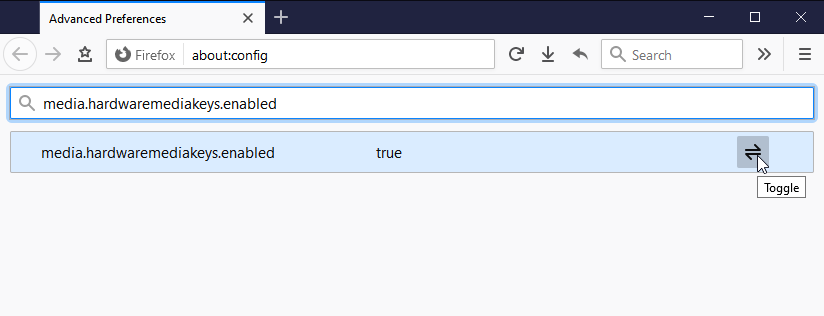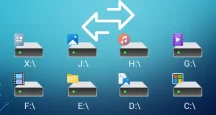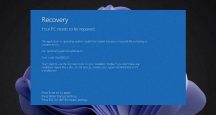Otázka čitateľa: Pred nejakým časom sa mi pri ovládaní hlasitosti pomocou klávesnice (FN +/- zvuk) začalo na displeji notebooku objavovať otravné vyskakovacie okno. Sú na ňom tlačidlá Play, Stop a náhľad videa, ktoré napríklad pozerám na YouTube. Okno sa objavuje aj na iných stránkach, alebo kedykoľvek inokedy, kedy zvuk pridávam alebo uberám (viď. fotografia). Mám notebook ACER SWIFT SF 314-52 a nedokážem prísť na to, ako sa daného okna zbaviť. V nastavení zvuku som nič nenašiel a netuším, kde inde by som takéto záležitosti mal hľadať.
Ide o informačné okno ovládania hlasitosti internetového prehliadača Google Chrome alebo Mozilla Firefox. Spúštací súbor prehliadača Chrome.exe, alebo Firefox.exe v rámci tejto funkcie rozpoznáva stlačenie príslušnej hardvérovej mediálnej klávesy a zobrazuje informačný box, ktorý je vidieť na vašej snímke.
Tenký stĺpec hlasitosti vľavo je normálna súčasť vizuálneho rozhrania Windows. Prehliadače ako také k nemu prilepujú dlhý obdĺžnik vpravo, kde zobrazujú názov prehrávaného videa a tlačidlá k jeho ovládaniu.
Ak vás táto vlastnosť obťažuje, musíte ju v rámci internetového prehliadača zakázať. Google a Mozilla sa rozhodli, že k tejto vlastnosti neposkytnú vypnutie/zapnutie v rámci klasického Nastavenia, avšak je dostupné aspoň v rámci toho pokročilého.
Ako prvé otvorte svoj internetový prehliadač a do jeho adresného riadku zadajte nasledovný výraz:
chrome://flags (v prehliadači Chrome)
about:config (v prehliadači Firefox)
Po stlačení Enteru sa objaví výpis ovládania jednotlivých pokročilých prvkov prehliadača a upozornenie, že manipulácia s danými nastaveniami je experimentálna a vyžaduje si špeciálnu pozornosť.
V prehliadači Chrome do horného riadku s vyhľadávacou lupou (Search flags) zadajte výraz:
Hardware Media Key Handling
Zobrazí sa príslušná položka tohto prvku, ktorá je v rozbaľovacej roletke nastavená na „Default“, čo v rámci tejto funkcie znamená, že je aktivovaná. Kliknite na ňu a v zozname vyberte možnosť „Disabled“, teda v preklade zakázať.
Na spodnej časti Chrome sa okamžite zobrazí okno s tlačidlom „Relaunch“, ktoré vás informuje o tom, že k uplatneniu vášho nastavenia je nutné prehliadač vypnúť a zapnúť. Použite teda dané tlačidlo, alebo prehliadač vypnite a zapnite ručne. Okno sa už následne nebude objavovať
Vo Firefoxe je postup podobný. V rámci about:config takisto použite vyhľadávacie políčko s lupou a zadajte do neho výraz:
media.hardwaremediakeys.enabled
Na vyhľadanej položky s rovnakým menom uvidíte, že je nastavená na možnosť „True“, teda pravda, čo značí, že je aktívna. Dvojklikom myši na túto položku možnosť zmeňte na „False“, teda nepravda, ktorý funkciu zakáže. Zmena je aktívna hneď. Prehliadač nie je potrebné reštartovať.